联想笔记本触摸板应用崩溃问题如何解决 (联想笔记本触摸板怎么关闭和开启)
文章ID:11485时间:2025-04-05人气:
联想笔记本触摸板应用崩溃问题是许多用户在使用过程中可能会遇到的一个常见问题。此问题不仅会影响用户的使用体验,还可能导致工作效率的下降。对于这种情况,了解其原因并掌握相应的解决方法是非常重要的。以下将从多个角度详细分析这一问题,并提供有效的解决方案。
我们需要了解什么是触摸板应用崩溃问题。触摸板是笔记本电脑中的重要组件,负责处理用户的触控操作。当触摸板应用崩溃时,用户可能会遇到触摸板反应迟钝、功能失常甚至完全无法使用的情况。此问题可能由多种因素引起,包括驱动问题、系统配置错误、硬件故障等。
接下来,我们将分析联想笔记本触摸板应用崩溃问题的常见原因。
1.
驱动问题
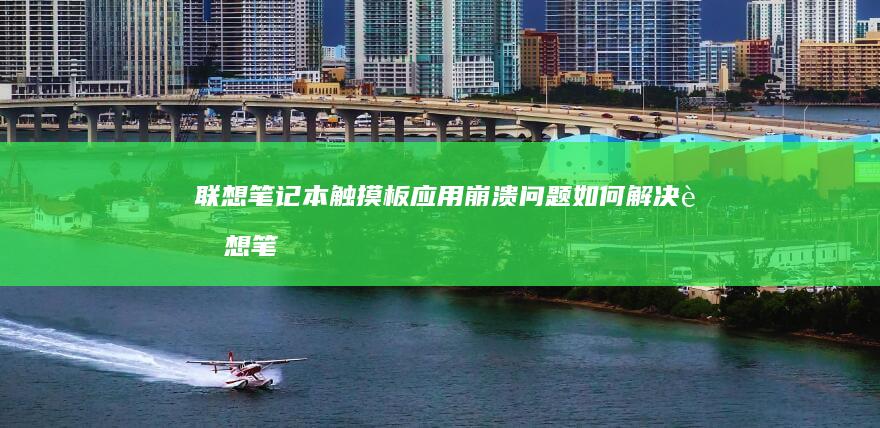 :触摸板的正常运行依赖于相应的驱动程序。如果驱动程序过时、损坏或与系统不兼容,可能会导致触摸板应用崩溃。保持驱动程序的最新版本是解决此类问题的关键。
:触摸板的正常运行依赖于相应的驱动程序。如果驱动程序过时、损坏或与系统不兼容,可能会导致触摸板应用崩溃。保持驱动程序的最新版本是解决此类问题的关键。
2. 系统配置错误 :系统设置不当也可能导致触摸板功能异常。例如,触摸板的灵敏度设置过低或某些手势功能被误禁,都可能引发问题。
3. 硬件故障 :触摸板本身的硬件问题也是一个不可忽视的因素。如果触摸板的连接线存在问题,或硬件组件出现故障,同样会导致应用崩溃。
4. 软件冲突 :某些第三方软件可能与触摸板的驱动程序发生冲突,从而导致触摸板应用崩溃。这种情况在安装新软件后尤其常见。
了解了可能的原因之后,我们可以开始探讨解决这一问题的具体方法。以下将详细介绍几种常见的解决方案。
1. 重启电脑 :这是最简单且常用的解决方法。有时候,系统或应用程序的临时故障会导致触摸板崩溃,重启电脑可以有效解决此类问题。
2. 更新触摸板驱动 :确保触摸板驱动程序是最新版本是非常重要的。用户可以通过以下步骤更新驱动:
步骤一 :打开“设备经理”。按下Windows键+X,然后选择“设备经理”。
步骤二 :在“设备经理”中找到“触摸板”选项,右键单击并选择“更新驱动程序”。
步骤三 :选择“自动搜索适用于我的设备的驱动程序 software”以进行自动更新。如果无法找到更新,用户可以访问联想官方网站手动下载最新的驱动程序。
3. 重启触摸板服务 :有时候,触摸板服务可能因临时故障而停止工作。重启触摸板服务可以解决此问题。
步骤一 :按下Windows键+R,打开“运行”对话框。
步骤二 :输入“services.msc”并按回车,打开“服务”窗口。
步骤三 :在“服务”窗口中,找到“触摸板服务”,右键单击并选择“重启服务”。
4. 检查设备管理器中的硬件状态 :设备管理器可以帮助用户快速识别硬件问题。如果在“触摸板”下出现黄色感叹号或其他警告标志,可能表示硬件存在故障。
步骤一 :打开“设备管理器”,找到“触摸板”选项。
步骤二 :右键单击触摸板设备,选择“属性”。
步骤三 :在“属性”窗口中,查看设备状态。如果发现硬件问题,可以参考错误信息进行进一步的故障排除。
5. 禁用并重新启用触摸板 :有时候,简单地禁用和重新启用触摸板可以解决应用崩溃问题。
步骤一 :打开“设备管理器”,找到“触摸板”选项。
步骤二 :右键单击触摸板设备,选择“禁用设备”。
步骤三 :等待几秒钟后,再次右键单击触摸板设备,选择“启用设备”。
6. 重新安装触摸板驱动 :如果更新驱动程序无法解决问题,可能需要重新安装驱动。
步骤一 :打开“设备管理器”,找到“触摸板”选项。
步骤二 :右键单击触摸板设备,选择“卸载设备”。
步骤三 :重启电脑后,系统会自动检测并重新安装触摸板驱动。
7. 检查系统更新 :确保操作系统是最新版本也是非常重要的。系统更新通常包含 bug 修复和性能改进,可能会解决触摸板应用崩溃问题。
步骤一 :打开“设置”,选择“更新和安全”。
步骤二 :点击“检查更新”,查看是否有可用的系统更新。
步骤三 :如果有更新,下载并安装最新的系统更新,然后重启电脑。
8. 进行系统还原 :如果问题是在近期软件或驱动程序更新后出现的,可以尝试进行系统还原,将系统恢复到之前正常的状态。
步骤一 :打开“控制面板”,选择“恢复”。
步骤二 :点击“打开系统还原”,然后按照提示选择还原点。
步骤三 :确认选择后,系统还原过程将开始,完成后重启电脑。
9. 联系技术支持 :如果以上方法都无法解决问题,建议用户联系联想官方的技术支持团队寻求进一步的帮助。专业的技术支持团队可以根据具体情况提供更针对性的解决方案。
除了上述解决方法,了解如何关闭和开启联想笔记本的触摸板也是非常有用的。有时候,用户可能需要临时关闭触摸板,以避免在使用外接鼠标时的干扰。
如何关闭联想笔记本触摸板 :
方法一 :通过快捷键关闭触摸板
某些联想笔记本提供了专门的快捷键来快速启用或禁用触摸板。这些快捷键通常是Fn + 某个功能键(如F6或F7)。用户可以参考笔记本电脑的用户手册,找到具体的快捷键组合。
方法二 :通过设备管理器关闭触摸板
步骤一 :打开“设备管理器”,找到“触摸板”选项。
步骤二 :右键单击触摸板设备,选择“禁用设备”。
方法三 :通过设置应用关闭触摸板
步骤一 :打开“设置”,选择“设备”。
步骤二 :点击“触摸板”选项。
步骤三 :将“触摸板”选项关闭。
如何开启联想笔记本触摸板 :
方法一 :通过快捷键重新启用触摸板
同样的,如果用户之前通过快捷键关闭了触摸板,可以再次使用相同的快捷键组合重新启用触摸板。
方法二 :通过设备管理器重新启用触摸板
步骤一 :打开“设备管理器”,找到“触摸板”选项。
步骤二 :右键单击触摸板设备,选择“启用设备”。
方法三 :通过设置应用重新启用触摸板
步骤一 :打开“设置”,选择“设备”。
步骤二 :点击“触摸板”选项。
步骤三 :将“触摸板”选项打开。
需要强调的是,解决联想笔记本触摸板应用崩溃问题需要用户具备一定的计算机操作能力和故障排除技巧。如果用户对上述解决方法不熟悉或不确定如何操作,建议在执行前务必仔细阅读相关说明,并在必要时寻求专业人士的帮助,以避免造成更大的问题。
联想笔记本触摸板应用崩溃问题是一个相对常见的问题,但通过以上方法,用户可以有效地进行故障排除和解决。本文详细介绍了问题的可能原因以及相应的解决方案,并提供了如何关闭和开启触摸板的具体步骤。希望文章能够帮助用户更好地理解和解决触摸板相关的问题,从而提升使用联想笔记本电脑的整体体验。
发表评论
内容声明:1、本站收录的内容来源于大数据收集,版权归原网站所有!
2、本站收录的内容若侵害到您的利益,请联系我们进行删除处理!
3、本站不接受违规信息,如您发现违规内容,请联系我们进行清除处理!
4、本文地址:https://www.ruoyidh.com/diannaowz/1167680fbacd65ed2cc6.html,复制请保留版权链接!
联想B4400笔记本进入BIOS的具体方法和技巧 (联想b4400配置参数)
联想B4400笔记本是一款经典的商务笔记本电脑,虽然现在已经是较老的型号,但它依然拥有强大的性能和稳定的表现,对于很多用户来说,进入BIOS设置是一个常见的需求,尤其是在需要调整启动顺序、检查硬件信息或进行系统优化时,以下将详细介绍如何进入联想B4400的BIOS,以及一些相关的技巧和配置参数分析,###一、进入BIOS的具体方法1....。
电脑资讯 2025-06-10 22:28:42
联想小新笔记本U盘启动设置方法推荐 (联想小新笔记本是多少寸)
```html大家好,今天我将为大家详细讲解联想小新笔记本U盘启动设置的方法,同时也会回答,联想小新笔记本是多少寸,这个问题,由于我是匿名编辑,无法透露更多身份信息,但我会尽力为大家提供详细的解答和建议,希望大家能从中受益,并且能够顺利完成相关操作,😊那么,首先来看联想小新笔记本U盘启动设置方法,U盘启动是一种通过USB设备启动计算机...。
电脑资讯 2025-04-07 05:46:01
长期使用考量:Windows 10与Windows 11在生产力场景下的实际性能对比测试 (长期使用是指多长时间)
在数字化办公成为主流的今天操作系统作为生产力工具的核心其长期性能表现直接影响用户的使用体验与工作效率微软的与作为当前主流的两个版本究竟在长期使用场景下通常指个月至年及以上的生产力性能表现如何本文将从硬件兼容性核心性能指标应用场景适配性及系统稳定性等维度展开分析帮助用户更清晰地理解两者差异长期使用考量与一长期使用的定义与...
电脑资讯 2025-03-14 14:25:49
联想笔记本启动项快速进入BIOS/FU设置方法详解(F2/F12功能键指南) (联想笔记本启动盘按f几)
联想笔记本作为主流品牌之一其启动项设置与功能的快速访问是用户日常使用中常见的需求无论是更换启动盘调整硬件参数还是进行系统故障排查掌握正确的操作方法至关重要本文将从操作步骤注意事项及常见问题三个维度对联想笔记本的设置方法进行详细解析帮助用户高效完成操作联想笔记本启动项快速进入设置方一快速进入的核心按键组合联想笔记本的基本...
电脑资讯 2025-03-13 22:42:43
BIOS界面显示乱码?联想笔记本强制切换中文菜单的5种应急方案 (bios界面详细介绍)
🔧当你的联想笔记本电脑在启动时,BIOS界面突然显示一串乱码,这可能是由于语言设置冲突、系统更新异常或硬件问题导致的,这种情况下,即使无法正常查看菜单内容,你依然可以通过一些应急方案快速解决问题,以下是针对联想笔记本的5种具体操作方法,助你轻松切换回中文菜单!,###📌BIOS界面简介,先了解,幕后管家,的工作原理BIOS,基本输...。
电脑资讯 2025-03-10 05:20:25
如何在联想笔记本上启用AHCI模式以提升性能 (如何在联想笔记本上下载软件)
在联想笔记本上启用AHCI模式确实可以提升存储设备的性能,尤其是SSD,固态硬盘,的读写速度,不过,本文的重点不是讨论如何下载软件,而是专注于如何在联想笔记本上启用AHCI模式,以下是详细的步骤和注意事项,一、什么是AHCI模式,AHCI,AdvancedHostControllerInterface,是一种硬盘控制器接口标准,它允许...。
电脑资讯 2025-03-09 14:50:33
联想新款笔记本升级存储接口:从IDE改为SATA (联想新款笔记本什么时候上市)
联想新款笔记本升级存储接口,从IDE改为SATA,一、背景介绍联想作为全球知名的电脑品牌,在笔记本电脑领域一直有着较高的市场占有率,随着科技的不断发展,笔记本电脑的技术也在不断进步,在存储接口方面,联想最近对其一款笔记本进行了升级,将原有的IDE接口更换为了SATA接口,这一改变不仅是技术上的革新,也反映了笔记本电脑行业整体发展的趋...。
电脑资讯 2025-03-09 05:34:21
联想Win7笔记本一键升级为Win10的操作详解 (联想win7如何进入bios界面)
在探讨如何将联想Win7笔记本一键升级到Win10之前,我们先来了解如何进入BIOS设置界面,这对后续的操作非常重要,BIOS,BasicInputOutputSystem,是电脑中最基础的硬件控制程序,它管理着计算机启动时的硬件初始化过程,并为操作系统提供一个基本的启动环境,对于联想Win7笔记本来说,进入BIOS的方法通常有以下几...。
电脑资讯 2025-03-08 15:23:13
联想笔记本U盘启动无反应?解决方法汇总 (联想笔记本u启动按f几)
在使用联想笔记本时,如果遇到U盘启动无反应的问题,确实会让人感到困扰,这种情况下,通常是因为启动顺序没有设置正确,或者U盘本身存在问题,为了帮助大家更好地解决这一问题,我将从多个方面进行详细的分析和说明,一、联想笔记本U盘启动无反应的原因1.启动顺序未设置为U盘优先,这是最常见的原因之一,联想笔记本默认的启动顺序通常是硬盘、光驱等,只...。
电脑资讯 2025-03-08 15:18:52
轻松解决:联想E580更换为Win7系统的设置指南 (联???)
联想E580更换为Win7系统的设置指南,一、引言随着计算机技术的发展,越来越多的用户希望将自己的笔记本电脑升级到更高效的系统版本,联想E580是一款性能较为出色的笔记本电脑,但其出厂预装的是Windows10操作系统,对于一些习惯使用Windows7系统的用户来说,想要将其更换为Win7系统,这需要一定的技术操作和注意事项,二、准...。
电脑资讯 2025-02-26 08:04:09
联想笔记本无法识别U盘重装Win7系统?解决方法大揭秘 (联想笔记本无线开关在哪里)
在使用联想笔记本电脑时,如果遇到U盘无法被识别,并且需要重新安装Windows7系统的情况,可能会让不少用户感到困扰,其实,这种问题并非无解,只要掌握了正确的解决方法,就能够顺利解决问题,本文将详细探讨这一问题的原因以及具体的解决步骤,帮助大家更好地应对类似情况,一、U盘无法被识别的原因1.U盘损坏或故障,这是最常见的原因之一,长时间...。
电脑资讯 2025-02-26 06:39:00
联想笔记本启动故障排除指南:快速解决启动问题 (联想笔记本启动u盘按什么键)
当联想笔记本无法启动时,可能会令人沮丧,别担心,我们为您准备了一份故障排除指南,帮助您快速诊断和解决启动问题,1.验证电源确保笔记本已连接电源,电源线已牢固插入,检查电源指示灯是否亮起,如果没有亮起,可能是电源故障,2.强制关机并重新启动长按电源按钮至少10秒钟,直到笔记本完全关机,等待几秒钟,然后按电源按钮重新启动笔记本...。
电脑资讯 2025-01-02 22:43:21









